Reklama
Prečo by si niekto mal kúpiť digitálny fotorámik, keď je toho už dosť? staré tablety sa vyhodia 4 veci, ktoré musíte urobiť pri predaji alebo rozdaní vášho starého počítača, telefónu alebo tabletuTu je zábavná vec, ktorú by som rád robil: kúpte si starý pevný disk na eBay a potom na ňom spustite softvér na obnovenie. Je to malý lov údajov a vy budete prekvapení, čo môžete ... Čítaj viac ktoré by sa mohli namiesto toho recyklovať a použiť na rovnaké použitie?
S neustále sa objavujúcou generáciou iPadu a vždy, keď vyjde nový tablet, ľudia sa inovujú na najnovší tablet Android, hromady „starých“ tabliet sa stále zobrazujú na miestach ako ebay a Amazon za najnižšie ceny. Možno máte niekde vo vašom dome kopu okolo jednej alebo dvoch zásuviek.
Ak ste už niekedy chceli doma nastaviť digitálny displej, aby si návštevníci mohli pozrieť svoje obľúbené položky rodinné fotografie 8 spôsobov, ako zdieľať fotografie a videá súkromne so svojou rodinouChcete zdieľať fotografie so svojimi blízkymi? Tu je niekoľko praktických metód vrátane fotografií Google a jednotky USB. Čítaj viac
, potom ste na správnom mieste. Ukážem vám, ako môžete tento starý tablet správne používať. Všetko, čo potrebujete, je niekoľko kusov konektorov a monitor pre váš displej (akúkoľvek veľkosť urobí).Vytvorte si vlastný digitálny fotorámik
Na uskutočnenie tohto výkonu nepotrebujete veľa hardvéru, najmä ak už máte starý tablet a monitor, ktorý môžete použiť. Skutočným tajomstvom tohto nastavenia je samotná aplikácia, ku ktorej sa za chvíľu dostaneme.
Čo budete potrebovať:
- Tablet, ktorý môžete venovať účelu vášho digitálneho fotorámčeka. Používam Asus Transformer Prime prvej generácie. Jedinou požiadavkou je port micro-HDMI alebo mini-HDMI (ako je znázornené na obrázku nižšie).
- starý monitor 3 veci, ktoré môžete urobiť so starými počítačovými monitormiNepoužitá elektronika predstavuje pre moderný život prekliatie. Perfektne funkčné pomôcky sedí ticho v rohu skladovacej miestnosti a nerobia nič. Staré LCD monitory sú toho dokonalým príkladom. Čítaj viac so vstupným portom HDMI.
- Prevodníkový kábel micro-HDMI alebo mini-HDMI na HDMI, ľahko prístupný cez Amazon za zvyčajne menej ako 10 dolárov.
- Bežný kábel HDMI na pripojenie adaptéra k monitoru.
- Aplikácia pre Android alebo iOS schopná prehrať prezentáciu fotografií. Vybral som si Dayframe pre Android, pretože sa spája s cloudovými službami, ako sú Dropbox alebo Disk Google, čo umožňuje funkciu diaľkového ovládania, ku ktorej sa dostanem neskôr v tomto článku.
Zostavenie kúskov dohromady
Akonáhle budete mať všetok hardvér spolu a nainštalujete si aplikáciu Dayframe do svojho mobilného zariadenia, je čas spojiť hardvér dohromady.
Najskôr budete chcieť zapojiť mini-HDMI časť adaptéra do mini-HDMI portu na vašom mobilnom zariadení. Ak v tomto projekte namiesto tabletu používate telefón so systémom Android, nezabudnite sledovať kresťanské vysvetlenie, ako na to pripojte svoj Android telefón k veľkej obrazovke Ako pripojiť telefón s Androidom k televízoru: 7 fungujúcich metód (nielen HDMI)Chcete svoj telefón s Androidom prepojiť s televízorom? Tu je niekoľko riešení, ako to urobiť, spolu s výhodami a nevýhodami každého z nich. Čítaj viac .

Ako vidíte, kúpil som si adaptér, ktorý mi umožňuje pripojiť sa k mobilnému zariadeniu s mikro alebo mini portom.
Ďalším krokom je zapojenie kábla HDMI do úplného konca adaptéra HDMI a druhý koniec do monitora.
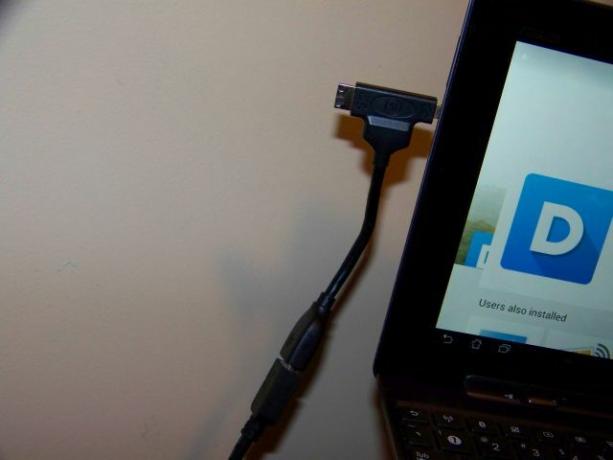
Po dokončení by ste mali mať nastavenie, ako je zobrazené tu, kde je monitor zrkadlenie obrazovky systému Android Vykopajte plochu! Zmeňte svoj smartfón na plochu, ktorú môžete vymeniťChcete priekopu na ploche a používať iba svoj smartphone? Ty to dokážeš! Čítaj viac zobrazené na vašom mobilnom zariadení.

Teraz, keď máte displej funkčný, je čas nastaviť softvér na prezentáciu, aby zobrazoval vaše obľúbené obrázky.
Nastavenie DayFrame
Po prvom spustení DayFrame budete mať možnosť sa okamžite spojiť vaše obľúbené cloudové služby Dropbox vs Disk Google vs OneDrive: Ktoré cloudové úložisko je pre vás najlepšie?Zmenili ste spôsob, akým uvažujete o úložisku v cloude? K obľúbeným možnostiam služieb Dropbox, Disk Google a OneDrive sa pripojili ďalší používatelia. Pomôžeme vám odpovedať, ktorú službu cloudového úložiska by ste mali používať. Čítaj viac kde môžete svoje fotografie vložiť do streamu.
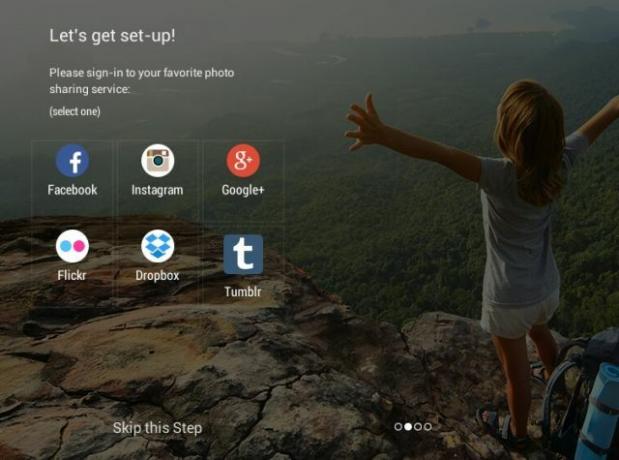
Prvý krok môžete preskočiť, pretože ďalej do softvéru budete mať možnosť pridať fotografie z ktorejkoľvek z týchto služieb a ďalších.
V mojom prípade som pridal môj účet Dropbox 5 spôsobov, ako posielať súbory do schránky bez použitia schránkyExistuje mnoho spôsobov, ako spravovať súbory v Dropboxe. Možno sa do môjho Dropboxu musí niečo dostať a práve k nemu momentálne nemá prístup. Pre tieto scenáre, niektorí milí ľudia vymysleli služby, ktoré ... Čítaj viac v aplikácii a prihlásený, čo mu umožňuje prístup k môjmu účtu Dropbox. Ako vidíte na obrázku nižšie, všetko, čo musíte urobiť pre pridanie fotografií do vašej prezentácie, je stlačiť znamienko „+“ vedľa „Fotografie“ pod zvoleným cloudovým účtom.
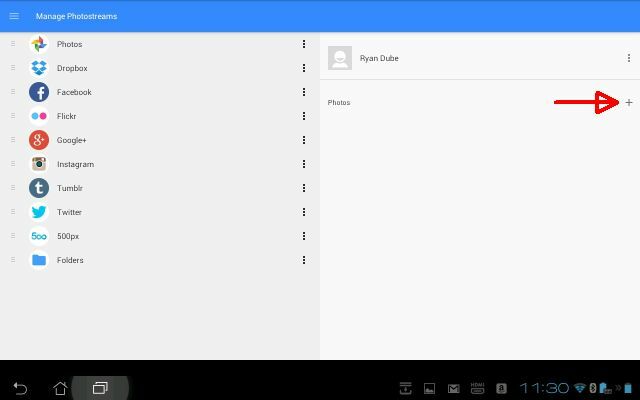
Predtým, ako sa na monitore zobrazí čokoľvek, musím samozrejme ísť do svojho účtu Dropbox a skutočne načítať obrázky, ktoré chcem zahrnúť do prezentácie.
Použite svoj cloudový účet na diaľkové ovládanie svojej prezentácie
Vo svojom účte Dropbox som vytvoril špeciálny priečinok, ktorý použijem na pridávanie a odstraňovanie obrázkov do svojej prezentácie.
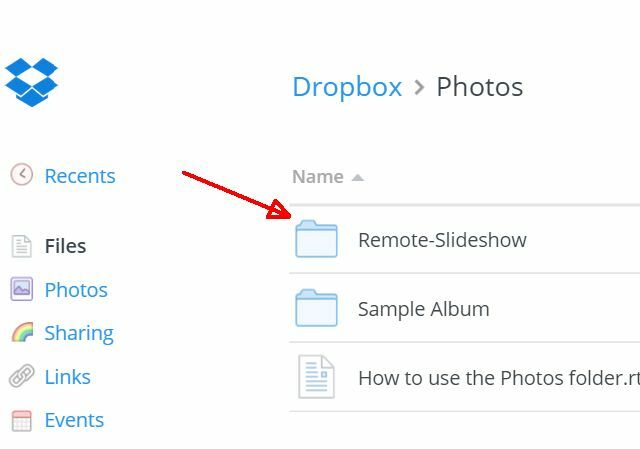
Zatiaľ som nahral asi desať rodinných fotografií.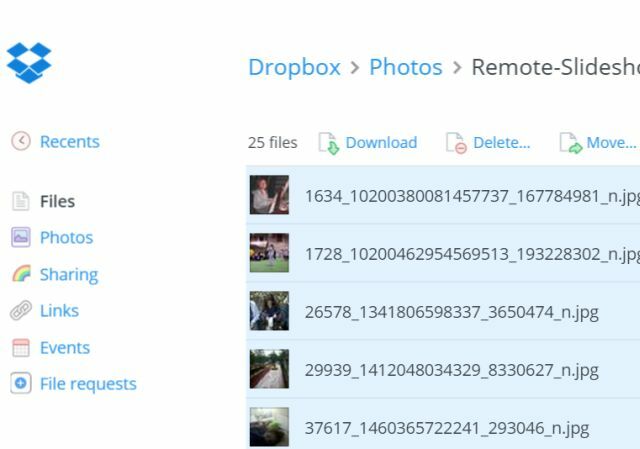
Ak ste sa rozhodli používať váš účet Disk Google Pristupujte k dokumentom služby Disk Google, vytvárajte ich a zdieľajte na zariadení iPad [iOS]Disk Google je podobný populárnej službe cloudového ukladacieho priestoru Dropbox, ale Disk obsahuje zabudované funkcie na vytváranie dokumentov, ktoré v Dropboxu chýbajú. Aj keď sa Dropbox integruje s desiatkami aplikácií tretích strán, Disk Google ... Čítaj viac alebo ktorýkoľvek z ďalšie online služby Online fotoalbumy: Kde ich hostovať zadarmoKtorá služba ukladania fotografií online je najlepšia? Medzi bezplatnými cenovkami, neobmedzeným úložným priestorom a bezpečnosťou fotografií, ktorá služba je pre vás najlepšia? Čítaj viac , budete chcieť použiť rovnaký prístup, aby ste mohli ľahko usporiadať presne to, čo sa práve zobrazuje, a meniť ich, kdekoľvek chcete.
Super je, že môžete zmeniť aktívnu prezentáciu v „digitálnom fotorámiku“. kedykoľvek a odkiaľkoľvek - z vašej kancelárie, z mobilu alebo pri čakaní u lekára kancelária.
Pripojenie DayFrame
Po návrate do aplikácie DayFrame, teraz, keď boli do Dropboxu pridané všetky obrázky, by ste mali automaticky zobraziť aj všetky obrázky v aplikácii.
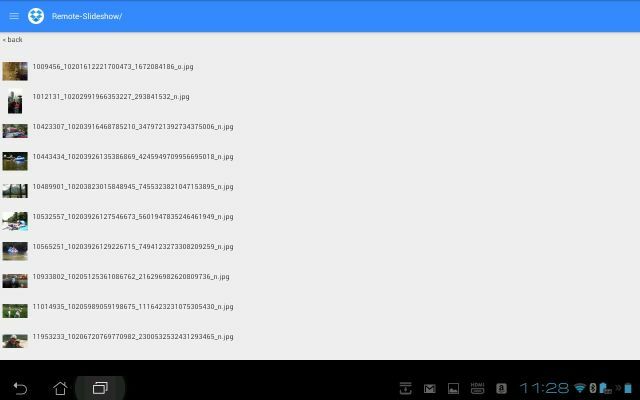
Všetko, čo musíte urobiť pre spustenie prezentácie (a musíte to urobiť iba raz), je kliknúť na ponuku na pravej strane hlavnej obrazovky „Spravovať fotostreamy“ a na obrazovke „Vyberte možnosť Prehrať prezentáciu“ Zoznam.
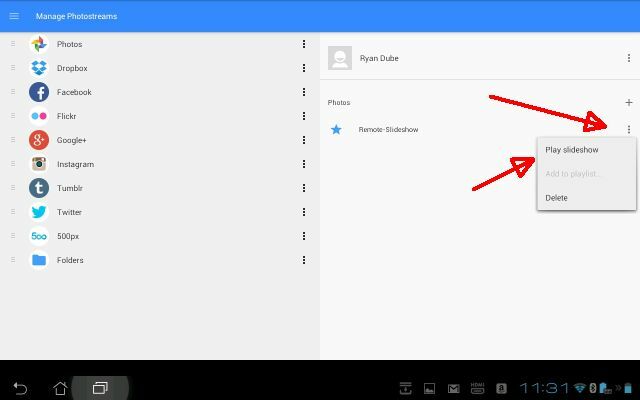
To je všetko k tomu!
Cesta údajov je tu v zásade z adresára s fotografiami Dropbox (alebo z akejkoľvek cloudovej služby), k mobilnému zariadeniu pripojenému k sieti až po nový displej „digitálnej prezentácie“.
Ako vyzerá moja teraz (je to obrovské digitálny foto rámček 10 bezplatných šablón PowerPoint na prezentáciu fotografií štýlomNajbežnejším používaním programu PowerPoint s fotografiami je ich použitie ako albumov s fotografiami. Vytvorte si vlastné... alebo použite stovky bezplatných šablón v galérii šablón balíka Office. Vyberáme desať atraktívnych. Čítaj viac !)

Vždy, keď odstránite alebo pridáte fotografie v priečinku Dropbox, vaša prezentácia fotografií ich automaticky pridá do cyklu.
Krása tohto postupu spočíva v tom, že tento systém je potrebné nastaviť iba raz a potom ho môžete aktualizovať odkiaľkoľvek. Na rozdiel od štandardného digitálneho fotorámčeka, kde musíte pripojiť USB kľúč alebo ho inak „načítať“ pevnou sadou obrázky - toto konkrétne nastavenie vám umožňuje namiesto toho načítať obrázky z cloudu a obrázky môžete kedykoľvek zmeniť chcem!
Už ste niekedy uvažovali o kúpe jedného z týchto digitálnych fotorámčekov pre svoj domov? Zvážili by ste vytvorenie takéhoto systému pomocou jedného z vašich tabliet starej generácie? Vyskúšajte to a dajte nám vedieť, ako to dopadlo! Ak ste vybrali inú aplikáciu prezentácie, zdieľajte ju v sekcii komentárov nižšie!
Ryan má titul bakalára v odbore elektrotechnika. Pracoval 13 rokov v automatizačnom inžinierstve, 5 rokov v IT a teraz je aplikačným inžinierom. Bývalý šéfredaktor MakeUseOf, vystúpil na národných konferenciách o vizualizácii údajov a vystupoval v celoštátnych televíziách a rozhlase.


